소개
오늘날의 모바일 중심 세계에서는 이동 중에 데이터를 액세스하는 것이 필수적입니다. 그러나 때때로 Android 휴대전화가 모바일 데이터에 연결되지 않아 일상 업무에 좌절감과 방해를 초래할 때가 있습니다. 중요한 이메일을 놓치거나 내비게이션을 위해 지도를 신뢰하는 등 인터넷 액세스가 불가능하면 혼란을 초래할 수 있습니다. 이 종합 가이드는 일반적인 문제를 깊이 파헤치고 Android 기기에서 모바일 데이터가 작동을 멈출 때 효과적인 솔루션을 제공하여 어디서든 원활한 연결을 보장하는 것을 목표로 합니다.

모바일 데이터 문제의 일반적인 원인
해결책에 뛰어들기 전에 모바일 데이터 중단의 근본적인 이유를 이해하는 것이 중요합니다. 여러 요인이 원인이 될 수 있습니다:
- 네트워크 중단: 가끔 서비스 제공업체 쪽의 네트워크 중단이 광범위한 문제를 유발할 수 있습니다.
- 잘못된 APN 설정: 잘못된 설정은 모바일 데이터 네트워크에 필요한 연결을 방해할 수 있습니다.
- 하드웨어 문제: 결함 있는 SIM 카드나 느슨한 연결도 원인이 될 수 있습니다.
- 소프트웨어 문제: 버그 또는 오래된 소프트웨어 버전을 사용하는 것이 연결성을 방해할 수 있습니다.
이러한 근본 원인을 정확히 파악하면 이후 섹션에서 탐색할 적절한 솔루션을 안내할 수 있습니다.
먼저 시도할 간단한 해결책
복잡한 문제 해결에 들어가기 전에 다음과 같은 간단한 해결책으로 시작하세요:
모바일 데이터 설정 확인
모바일 데이터 설정이 활성화되어 있는지 확인하세요. 설정 > 네트워크 및 인터넷 > 모바일 네트워크로 이동하여 ‘모바일 데이터’가 켜져 있는지 확인하세요. 이 간단한 단계는 종종 간과되지만 매우 중요합니다.
기기 재시작
대부분의 경우, 휴대전화를 다시 시작하는 것만으로도 작은 결함을 해결할 수 있습니다. 전원 버튼을 길게 누른 후 ‘재시작’을 선택하여 휴대전화를 재부팅하면 데이터 문제를 해결할 수 있습니다.
비행기 모드 전환
비행기 모드를 켜고 끄면 휴대전화의 네트워크 연결을 새로 고칠 수 있습니다. 알림 패널을 내리고 비행기 아이콘을 눌러 이 빠른 트릭을 실행하세요.
이러한 간단한 개입이 문제를 해결할 수 있으며 추가 조사가 필요하지 않을 수 있습니다.
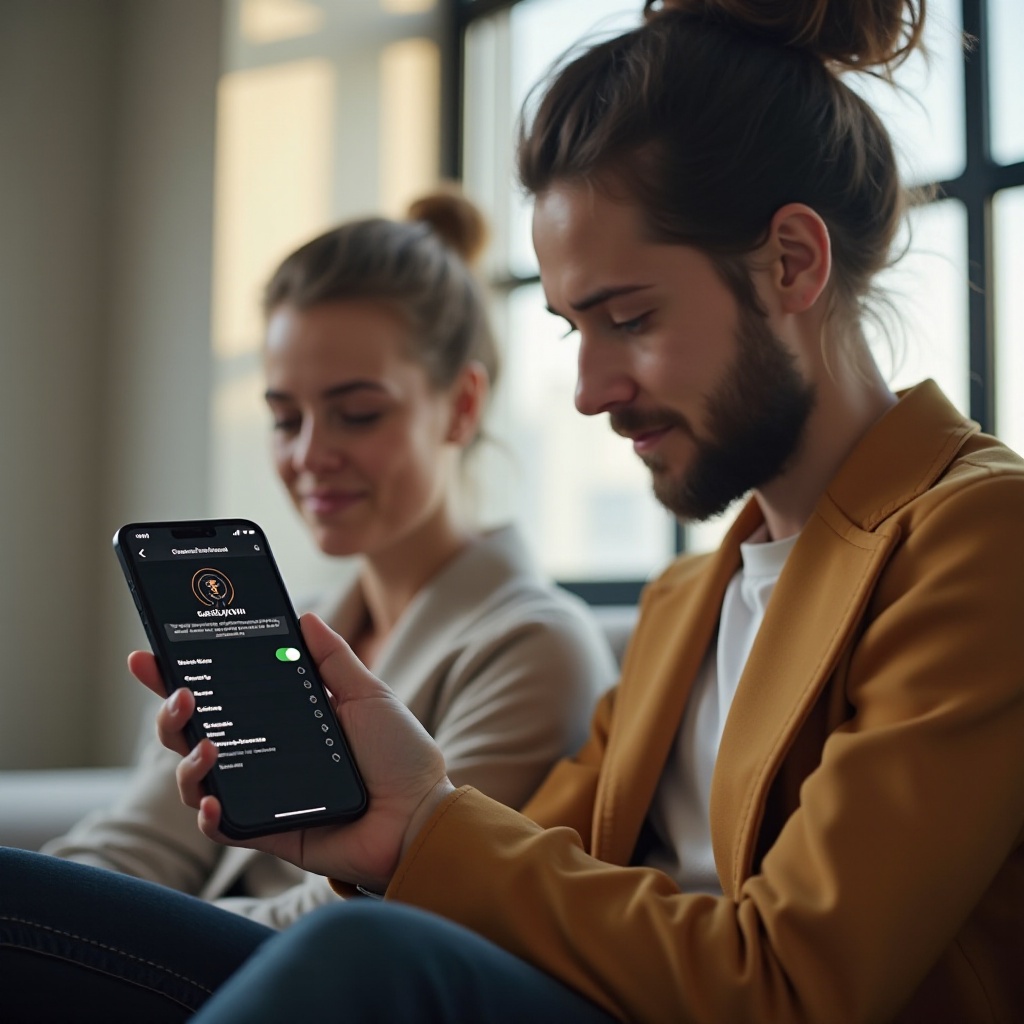
고급 문제 해결 단계
초기 수정으로 문제가 해결되지 않으면 다음 고급 솔루션이 필요할 수 있습니다:
네트워크 설정 재설정
구성이 잘못될 경우 네트워크 재설정이 도움이 될 수 있습니다. 설정 > 시스템 > 재설정 옵션 > 네트워크 설정 재설정으로 이동하세요. 저장된 Wi-Fi 암호와 블루투스 페어링이 지워질 수 있음을 유의하세요.
APN 설정 조정
네트워크 제공업체의 사양에 따라 접속 지점 이름(APN)이 정확한지 확인하세요. 잘못된 APN 설정은 모바일 데이터 문제의 일반적인 원인입니다. 설정 > 네트워크 및 인터넷 > 모바일 네트워크 > 고급 > 접속 지점 이름에서 조정하세요.
기기 소프트웨어 업데이트
오래된 소프트웨어를 실행하면 네트워크 호환성 문제가 발생할 수 있습니다. 설정 > 시스템 > 고급 > 시스템 업데이트에서 최신 시스템 업데이트를 확인하고 적용하세요.
이러한 문제 해결 단계는 휴대폰의 소프트웨어 및 설정이 모바일 데이터 액세스에 최적화되도록 하는 데 중점을 둡니다.
하드웨어 관련 솔루션
때때로 문제는 하드웨어와 관련이 있을 수 있습니다. 다음 단계들을 고려하세요:
SIM 카드 검사
SIM 카드가 제대로 장착되었는지 확인하기 위해 부드럽게 제거한 후 다시 삽입하세요. 손상을 점검하세요. 잘못 작동하는 SIM은 교체가 필요할 수 있습니다. 또한 카드나 SIM 슬롯의 먼지를 청소하세요.
기기 과열 점검
과도한 열은 데이터 연결 문제를 포함한 성능 문제를 유발할 수 있습니다. 기기를 식히면 기능이 개선되는지 확인하세요.
이러한 하드웨어 문제를 해결하면 휴대폰의 물리적 무결성이 적절한 데이터 액세스를 지원할 수 있습니다.

네트워크 및 통신사 관련 문제
연결 문제는 디바이스 관련 문제보다는 네트워크 수준의 문제로 인해 발생할 수 있습니다:
서비스 중단 확인
통신사에 문의하여 연결을 방해할 수 있는 지역의 네트워크 중단이 없는지 확인하세요.
네트워크 모드 변경
네트워크 모드를 변경하면 연결성이 향상될 수 있습니다. 설정 > 네트워크 및 인터넷 > 모바일 네트워크 > 기본 네트워크 유형으로 이동하여 3G, 4G 또는 5G와 같이 사용할 수 있는 옵션을 전환하세요.
네트워크 관련 문제를 이해하면 개인이 제어할 수 없는 문제를 해결하지 않도록 할 수 있습니다.
미래를 위한 예방 조치
미래의 중단을 최소화하려면 Android 기기를 최신 상태로 유지하고, SIM 카드를 보호하며, 주기적으로 캐시된 데이터를 지우세요. 이러한 관행은 기기가 원활하게 작동하도록 하고 데이터 연결을 견고하게 유지합니다.
결론
모바일 데이터 연결 문제는 상당한 불편을 초래할 수 있지만 해결책은 종종 간단하고 효과적입니다. 이 가이드를 활용하여 문제를 해결하고 Android 휴대전화가 필요할 때 언제든지 안정적인 데이터 연결을 제공하도록 보장할 수 있습니다.
자주 묻는 질문
내 안드로이드 휴대폰이 Wi-Fi에 연결되어 있지만 모바일 데이터에는 접속되지 않는 이유는 무엇인가요?
모바일 데이터가 꺼져 있거나, 네트워크 커버리지가 없거나, 인식하지 못한 데이터 제한이 설정되어 있을 수 있습니다.
VPN이 모바일 데이터 연결에 영향을 줄 수 있나요?
예, VPN 서버의 위치와 부하에 따라 VPN에 연결하는 것이 데이터 속도와 연결성에 영향을 줄 수 있습니다.
데이터 문제를 피하려면 안드로이드 시스템을 얼마나 자주 업데이트해야 하나요?
최신 소프트웨어 업데이트를 정기적으로 확인하고 설치하면 연결 문제를 예방할 수 있습니다. 업데이트가 가능해질 때마다 업데이트하는 것을 목표로 하세요.
